我們彙整了一份常見問題集清單,並提供簡短回答來協助您快速取得必要資訊。
一般
如何追蹤 Power Pages 設定的變更?
您可以使用 Microsoft Dataverse 中的稽核,追蹤 Power Pages 設定實體的變更。 如果需要還原設定資料,入口網站可協助您判斷變更歷程記錄。
Power Pages 是否支援 TLS 1.2?
Power Pages 8.3 版及更新版本支援 TLS 1.2。
Power Pages 支援哪些 TLS 1.2 密碼套件?
Power Pages 根據 Microsoft 安全性原則 支援下列 TLS 1.2 加密套件,以考慮多個用戶端支援。 最強式加密套件位於清單頂端。 這可確保用戶端連線至網站時,一律使用其在此清單中支援的最強式加密套件。
- TLS_ECDHE_RSA_WITH_AES_256_GCM_SHA384
- TLS_ECDHE_RSA_WITH_AES_128_GCM_SHA256
- TLS_ECDHE_RSA_WITH_AES_256_CBC_SHA384
- TLS_ECDHE_RSA_WITH_AES_128_CBC_SHA256
- TLS_ECDHE_RSA_WITH_AES_256_CBC_SHA
- TLS_ECDHE_RSA_WITH_AES_128_CBC_SHA
- TLS_RSA_WITH_AES_256_GCM_SHA384
- TLS_RSA_WITH_AES_128_GCM_SHA256
- TLS_RSA_WITH_AES_256_CBC_SHA256
- TLS_RSA_WITH_AES_128_CBC_SHA256
- TLS_RSA_WITH_AES_256_CBC_SHA
- TLS_RSA_WITH_AES_128_CBC_SHA
注意
您可以在為邊緣快取和 Web 應用程式防火牆 (WAF) 功能設定具有入口網站的 Azure Front Door 時,控制加密套件。 在這種情況下,請確保您只使用 Azure Front Door 支援的加密套件。 此外,雖然使用 Azure 入口網站的自訂網域 HTTPS 設定可讓您選擇 1.0 和 1.2 之間的 預設最小 TLS 版本,但 TLS 版本 1.2 可使用強式加密。
如何在使用者登入之後將他重新導至預設頁面?
您可以將網站設定成會在使用者登入之後將他重新導至預設頁面。 如需詳細步驟,請前往將使用者重新導向至登入的預設頁面。
如需有關使用 Liquid 範本的詳細資訊,請參閱使用 Liquid 範本。
授權與佈建
如何取得 Power Pages 訂閱?
Power Pages現在可做為獨立產品來提供。 指派授權中的詳細資料。
佈建網站之後,如何變更其基底 URL?
您可以依照變更網站的基底 URL 中的步驟,在佈建網站之後變更其基底 URL。
發生錯誤,我沒有適當的授權,無法存取此網站。
具有 Microsoft Entra 認證的內部使用者在未指派有效授權的情況下嘗試登入,會在登入頁面上看到此訊息:您沒有存取此網站的有效授權。請連絡您的系統管理員。
如果此環境尚未啟用隨用隨付,則使用者也可能看到此錯誤。
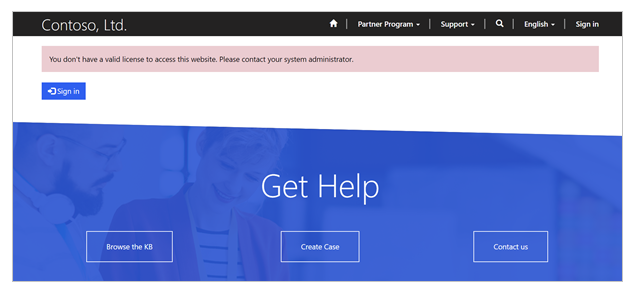
根據購買的 SKU 類型(例如不同的 Dynamics 365 SKU、每個應用程式方案的 Power Apps 或 每一使用者方案的 Power Apps),系統管理員必須為使用者提供適當的授權,或讓環境有適當的應用程式使用數量。 如需應用程式傳遞的詳細資訊,請前往配置或變更環境中的容量。 將應用程式密碼給環境後,必須重新啟動網站,才能使變更生效。
如需內部使用者授權的詳細資訊,請前往 Power Pages 授權常見問題集。
有關使用隨用隨付的內部使用者授權的詳細資訊,請移至 Power Apps 每個應用程式計量。
如需內部使用者對 Power Pages 的使用權限的詳細資料,請移至常見問題集內部使用者對 Power Pages 的使用權限和授權指南章節 Power Apps 和 Dynamics 365 授權隨附的 Power Pages 使用權限。
是否會將來賓使用者視為內部使用者進行授權?
Dataverse 環境生命週期
我們最近已將我們的 Dataverse 環境從一個地理位置或用戶移至另一個。 如何處理連線至我們組織的網站?
將 Dataverse 環境從一個地理位置或租用戶移到另一個時,不會自動移動該組織相關聯的網站。 此外,因為您的組織已經移動,任何與該組織相關聯的網站都將無法運作,並且會在啟動時擲回錯誤。
若要重新將網站與相關組織產生關聯:
依照重設入口網站中的步驟,從現有地理位置或租用戶重設您現有的網站主機。 這會刪除相關聯的網站資源,而且作業完成之後,無法存取網站 URL。
重設現有網站後,即移至新的租用戶 (或移至現有租用戶的新地理位置),並佈建該處可用的網站。
從舊的備份中還原 Dataverse 環境之後,連線至組織的網站無法正常運作。 如何修正此問題?
從備份還原 Dataverse 環境時,各種變更已在您的組織中完成,這些變更可能會中斷網站與組織的連線。 若要修正此問題:
如果組織識別碼在還原作業之後不變,而 Power Pages 解決方案還可供使用:
- 開啟 Power Platform 系統管理中心。
- 選取網站動作功能表項目目右側的省略符號 (...)。
- 選取更新 Dynamics 365 URL。
- 在彈出視窗中,選取更新 URL 按紐。
將會重新啟動網站,並重新建立與組織的連線。
如果組織識別碼在還原作業之後改變,或已從組織中刪除 Power Pages 解決方案:
- 在這種情況下,最好依照刪除網站中的步驟刪除網站,然後重新佈建。
最近變更了 Dataverse 環境的 URL,但網站卻停止運作。 如何修正此問題?
變更 Dataverse 環境的 URL 時,網站會停止運作,因為網站再也找不到 Dataverse 環境的 URL。 若要修正此問題:
1. Open [Power Platform admin center](admin/admin-overview.md).
2. Select the ellipse (**...**) to the right of the **Site Actions** menu item.
3. Select **Update Dynamics 365 URL**.
4. In the pop up window, select the **Update URL** button.
網站會重新啟動,再次開始運作。
如何建立開發人員網站?
當您在開發人員環境中建立新網站時,該網站將自動成為開發人員網站。
偵錯和修正問題
基本表單的效能:基本表單的建立/更新/刪除等動作需要大量時間來完成,否則會逾時。
發生這種情況的原因有很多,這取決於您的資料和在 Dataverse 中對該資料表進行的自訂。 當您從網路對記錄動作的效能相關問題進行疑難排解時,請確定那些可能造成這些延遲的事件上,沒有註冊任何同步外掛程式。 盡可能嘗試以非同步方式進行實作,這樣就不會暫停或延遲交易。
存取網站時,我看見一般錯誤頁面。 如何查看實際的錯誤?
每當在嘗試呈現網站期間發生伺服器錯誤時,都會向使用者顯示一般錯誤頁面,以及錯誤的時間戳記和活動識別碼。 系統管理員可以設定其網站來取得實際錯誤詳細資料,這有助於偵錯和修正問題。 若要查看實際錯誤:
- 停用入口網站的自訂錯誤頁面:這會關閉自訂錯誤頁面,並允許您在瀏覽至該頁面時查看任何錯誤的完整堆疊追蹤。 您可以依照停用自訂錯誤中的步驟停用自訂錯誤。
建議只有在開發網站時才使用此做法。 網站恢復運作可供使用者存取之後,就應該重新啟用自訂錯誤。 其他資訊:檢視入口網站錯誤記錄
- 啟用診斷記錄:這樣可讓您取得 Azure Blob 儲存體帳戶中所有的網站錯誤。 您可以依照存取入口網站錯誤記錄中的步驟啟用診斷記錄。
當您啟用診斷記錄時,您可以使用一般錯誤頁面上顯示的活動識別碼來搜尋使用者回報的特定錯誤。 活動識別碼會和錯誤詳細資料一起記錄下來,有助於尋找實際問題。
Power Pages 管理
Power Pages 會使用任何必須列入允許清單的靜態內容 CDN (內容傳遞網路) 嗎?
有。 Power Pages 會使用 Azure CDN 中現成可用的 Power Pages 靜態資產 (包括預設 JavaScript 和 CSS 檔案),用於先前呈現為網站一部分的展示。 您必須將下列 CDN URL 列入允許清單才能成功呈現 Power Pages 網站:
https://content.powerapps.com/resource/powerappsportal
如何在我的網站上使用自訂登入提供者?
Power Pages 支援任何提供標準驗證通訊協定支援的自訂登入提供者。 我們為任何自訂 IDP 支援 OpenIdConnect、SAML2 和 WS-Federation 通訊協定。 僅限固定的一組已知 IDP 支援 OAuth 2。 如需有關如何設定 IDP 設定的詳細資訊,請參閱設定驗證。
如何先在沙箱網站中取得新的 Power Pages 版本,再將其套用至生產?
任何 Power Pages 版本都是分兩階段發行:早期升級和正式發行 (GA)。 在早期升級階段中,只能升級已標示進行早期升級的網站。 若要在沙箱 (開發或測試) 環境中取得新的 Power Pages 版本,您可以啟用網站的早期升級。 如需有關如何啟用入口網站進行早期升級的詳細資訊,請參閱升級入口網站。
如何將自訂網域名稱用於我的網站?
您可以允許網站使用自訂網域名稱,以取代標準 powerappsportals.com 網域名稱。 其他資訊:將您的入口網站連結至自訂網域